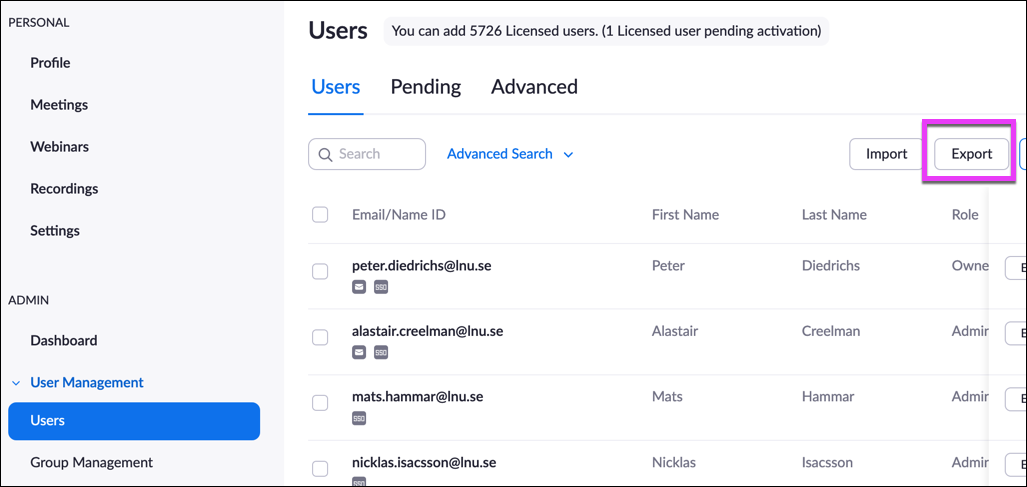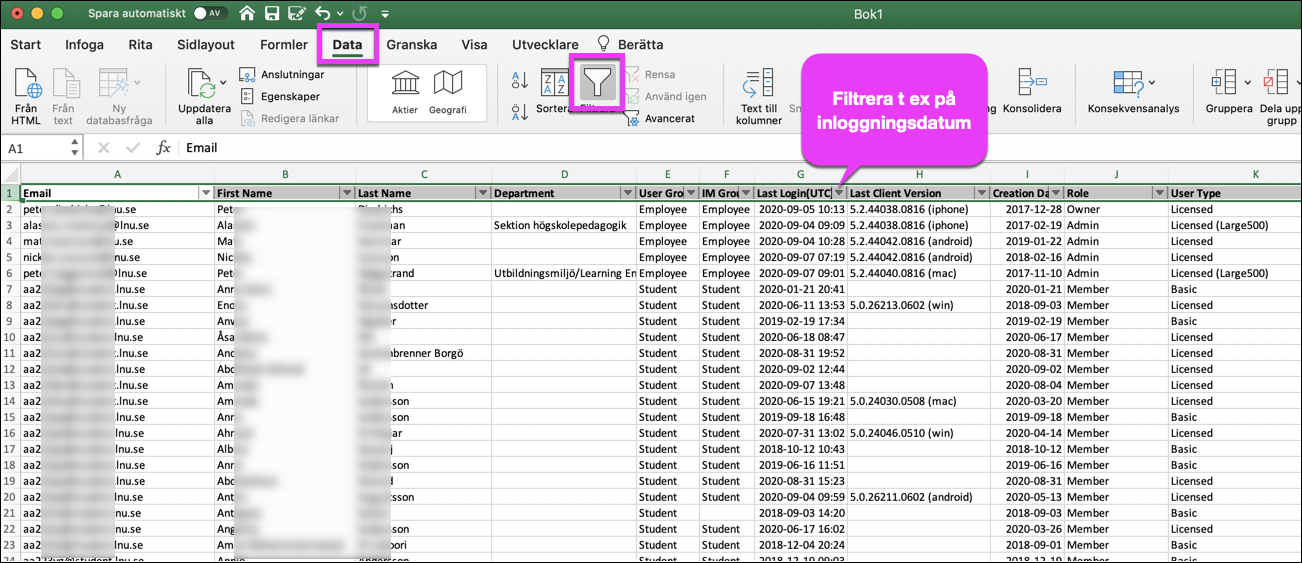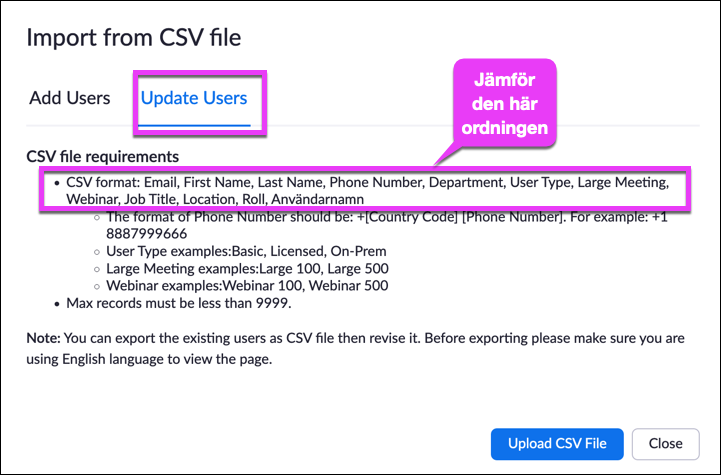Sunet E-möte
Det finns ett kraftfullt API i bakgrunden där en kan göra mycket med användarna. Men det finns också ett enkelt sätt hantera användare via portalen och en CSV fil.
Du kan till exempel ändra kontotypen från LICENSED till BASIC, byta grupper, filtrera användare baserat på senaste inloggning m.m.
Ett typfall för användning är att du vill rensa bort användare som inte varit inloggade på länge från LICENSED så du frigör licenser för lärosätet.
Gå till fliken "User Management / Users" i din portal.
Problemet med användarvyn är att du inte kan se senaste inloggning så det går inte att filtrera särskilt effektivt. Genom att Exportera användarlistan (ev efter att du gjort filtrering redan där) så får du mer kontroll och information.
Klicka på "Export":
Du får hem en .csv fil som du öppnar i Excel (skapa nytt tomt excelark och välj att importera .csv filen som kommaseparerad lista).
Klicka sedan på Data och välj Filter så får varje kolumn ett filter du kan använda för att sortera och filtrera ut sökningar i listan.
Genom att först sortera efter senaste inloggning så kan du välja att filtrera bort alla som loggat in efter ett visst datum. De som blir kvar ändrar du från "Licensed" till "Basic" i kolumnen License Type (kan kanske också stå User Type).
Därefter kan du behöva göra en städning bland kolumnerna. Du får nämligen ut fler kolumner än vad som krävs för importen tillbaka till systemet, och du behöver kolla så de ligger i rätt ordning.
Gå tillbaka till sidan "Users" och klicka på Import. I fönstret som öppnar sig, växla till fliken "Update Users" och läs och jämför ordningen av kolumnerna så de stämmer överens exakt med vad som står på sidan:
I exemplet ovan ser du till exempel att vi har med två "egna" kolumner (Roll och Användarnamn) som vi har skapat i vår användarvy. Det kan stå annat hos dig.
Rensa bort kolumner i din excelfil som inte finns med i listan ovan, och se än en gång till att samma kolumner ligger i samma ordning.
Spara därefter filen som kommaseparerad .csv-fil i UTF-8 format (så de svenska tecknen blir korrekta).
OBS! Om du har en Mac så har både Excel och Numbers en förkärlek att faktiskt inte spara som kommaseparerad trots att du valt det. I stället separeras det med semikolon. Du behöver därför öppna filen i ett textprogram som Textredigeraren och göra en sök-och-ersätt i hela filen. Byt ut semikolon ( ; ) mot kommatecken ( , ) och spara.
Importera den uppdaterade csv filen.
Klart!